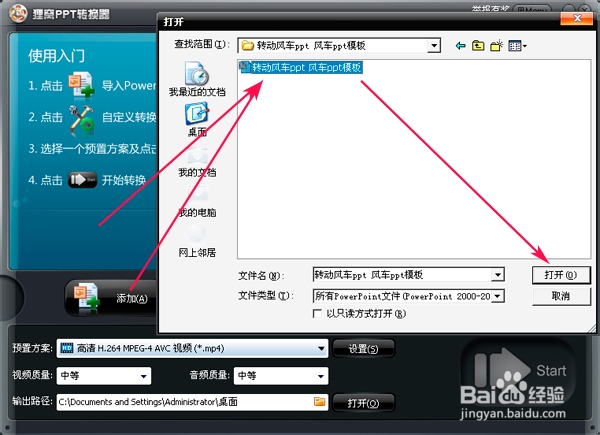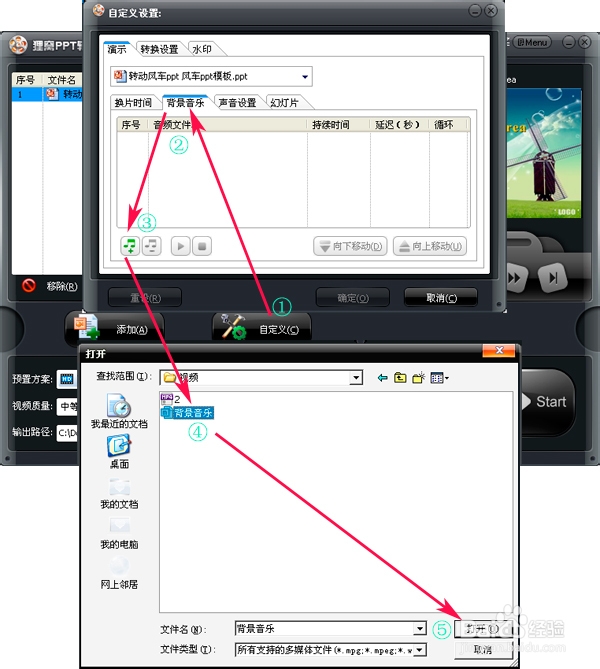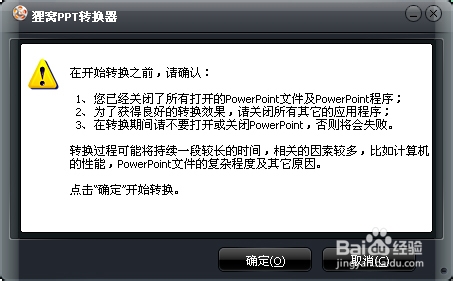ppt如何加背景音乐
1、对于ppt如何加入背景音乐,一个是一边制作ppt一边插入音乐,路径:插入--音频--文件中的音频,但这样一个不注意忘了设置什么按钮插入背景音乐后就突然幻灯片不会转下一张了或者直接就是这张有声音下一张就没声音,所以咱们还是来试试以下这种方法把。打开软件界面,点击中间的添加按钮、双击界面空白处或者直接拖拽文件都可以将ppt文件添加进来。
2、点击自定义按钮进入设置功能面板,在演示--背景音乐--左下方音乐添加,点击一下按钮将你需要的ppt背景音乐添加进来,当然,在这个面板里,你还可以设置添加ppt水印,去除ppt原来背景音乐,幻灯片换片时间等,功能还是满齐全的。
3、为ppt加入背景音乐后,你可以在下方预置方案那里选择输出视频格式,此软件支持多种音视频格式转换,如支持转换视频格式为:rm、rmvb、3gp、mp4、avi、flv、f4v、mpg、vob、dat、wmv、asf、mkv、dv、mov、ts、mts、webm等。而且如果你想要提取ppt背景音乐,就可以直接将ppt转换为音频格式,支持转换:aac、ac3、aiff、amr、m4a、mp2、mp3、ogg、ra、au、wav、wma、mka、flac(无损)、wav(无损)等音频格式。
4、该设置的参数都弄好了就点击右下角的start功能按钮开始给ppt加入背景音乐并且转换为视频。注意:转换的时候一定要将ppt文档关闭,再者就是为了更快的转换速度,建议大伙暂时把其他的运行软件给关闭一下,当然,不急的话慢慢来也是可以的。
5、给ppt加入背景音乐并转换成视频只需要那么几分钟,相比于你在边制作ppt边插入背景音乐遇见诸多问题,这个方法是不是简便了好多。~(≧▽≦)/~
声明:本网站引用、摘录或转载内容仅供网站访问者交流或参考,不代表本站立场,如存在版权或非法内容,请联系站长删除,联系邮箱:site.kefu@qq.com。
阅读量:24
阅读量:55
阅读量:87
阅读量:87
阅读量:35